Иконки, они же ярлыки, используются для визуального оформления запуска компьютерного документа - папки, файла или программы. Их всегда можно встретить на рабочем столе вашего компьютера, а также открывая ту или иную папку пользователя, включая и устанавливая программное обеспечение. Если у вас плохое зрение, имеет смысл научиться тому, как сделать большие иконки.
Вам понадобится
Меню «Вид».
Спонсор размещения P&G Статьи по теме "Как сделать большие иконки" Как восстановить значки на рабочем столе? Как снять выделение значков на рабочем столе Как изменить вид ярлыка
Инструкция
Для того, чтобы увеличить ярлыки на рабочем столе компьютера, щелкните по пустому месту рабочего стола правой кнопкой мыши. Появится новое служебное окошко-список. Выберите команду «Вид». Сбоку возникнет дополнительный список, в котором содержатся функции по изменению внешнего вида иконок - их размера, положения на странице и отображения. Определитесь с требуемой формой значков. Они могут быть крупные, в случае, если раньше они были обычного размера. Если ярлыки были небольшими - классическими, то можете задать обычный размер, что чуть-чуть побольше классического. Кликните по выбранному значению, чтобы поменять размер. После этого иконки на рабочем столе увеличатся.
Если вам необходимо знать, как сделать большие иконки в любой папке пользователя, то откройте данную папку. Перейдите в верхнюю строку меню и зайдите в раздел «Вид». Выдвинется длинный список команд, отвечающих за внешний дизайн интерфейса папки. По середине списка выберите подходящий размер отображающихся ярлыков – «огромные значки», «крупные значки» или «обычные значки», в зависимости от ранее установленного размера. Там же можете воспользоваться командой «Плитка», если иконки имели мелкую форму, а также форму таблицы или списка.
Дополнительный вход в меню «Вид» располагается на верхней служебной панели. Он выглядит в форме кнопки «Виды» и открывается при нажатии на значок-стрелку. Внутри имеется наглядная панель с примерами различных иконок. После того, как вы щелкните по выбранному значению вида ярлыков, иконки внутри папки станут большими. В новых версиях операционной системы Windows добавлены огромные размеры иконок. Если их выбрать, это будет очень эффектно смотреться. И не обязательно менять значки на более большие только по причине плохого зрения. Может быть вам просто так нравится или это ваш особенный стиль.
Как простоДругие новости по теме:
Внешний вид операционной системы Windows 7 несколько непривычен, и многим пользователям не по нраву крупный размер иконок рабочего стола и огромная панель задач, закрывающая значительную часть экрана. Но Windows 7 позволяет изменить размер иконок на рабочем столе, на панели задач, а также в любой
Тем, кто проводит много времени за компьютером, очень важно правильно настроить параметры экрана: разрешение, частоту и, далеко не в последнюю очередь, размеры шрифта и иконок на «Рабочем столе». Сделать это можно самостоятельно средствами Windows. Спонсор размещения P&G Статьи по теме "Как
Ярлыки на рабочем столе можно разделить на две группы, внешний вид которых меняется разными способами. К одной из них относятся иконки прикладных программ и документов, к другой - ярлыки системных компонентов («Мой компьютер», «Сетевое окружение», «Корзина»). Спонсор размещения P&G Статьи по теме
Иконка – видимое отображение файла, папки или иного объекта в окне программы. Настройка вида папки, в которой располагаются объекты, допускает изменение размера иконки, а также придание им прозрачности. Спонсор размещения P&G Статьи по теме "Как сделать иконки прозрачными" Как снять выделение
Иконки – от греческого «образ» - видимое отображение объекта на компьютере как файла, так и папки. Увеличить их размер, как и определить другие характеристики отображения, можно с помощью настроек вида папки. Спонсор размещения P&G Статьи по теме "Как увеличить размер иконок " Как посмотреть
Операционная система Windows предоставляет пользователю впечатляющий набор настроек, которые позволяют до неузнаваемости изменить вид рабочего стола и оптимизировать его под свои надобности и вкусы. Можно изменять фон, заставку, схему расположения элементов управления и многое другое. И конечно,
Стандартные иконки на рабочем столе ПК надоедают довольно быстро, но, к счастью, их можно изменить на новые и интересные. Интернет предлагает сейчас очень большое количество разнообразных иконок на любой вкус и цвет. Изменение иконок не требует большого количества времени, а процесс это очень
Иконки, они же ярлыки, используются для визуального оформления запуска компьютерного документа - папки, файла или программы. Их всегда можно встретить на рабочем столе вашего компьютера, а также открывая ту или иную папку пользователя, включая и устанавливая программное обеспечение. Если у вас плохое зрение, имеет смысл научиться тому, как сделать большие иконки.
Вам понадобится
- Меню «Вид».
Инструкция
Большинство пользователей Windows вполне устраивает размер иконок рабочего стола, но встречаются и те, кому они кажутся слишком маленькими. Причиной этому могут служить проблемы со зрением или же просто эстетические предпочтения. Как бы то ни было, таким людям не остается ничего другого, кроме как увеличить значок на рабочем столе, однако не все в состоянии проделать данную процедуру самостоятельно.
На самом деле настроить величину иконок не так уж и сложно. Более того, есть несколько способов, как увеличить значки на рабочем столе Windows, и каждый из них будет подробно рассмотрен в этой статье.
Изменение величины иконок при помощи мыши
Первый и, пожалуй, самый легкий способ. Он заключается в том, чтобы выделить иконку, а затем, удерживая кнопку Ctrl, крутить колесико мыши. При этом прокрутка вниз позволит вам уменьшить, а прокрутка вверх - увеличить значки на рабочем столе (XP и более поздние версии Windows).
Минус данного способа в том, что на ноутбуке ввиду отсутствия мышки проделать его довольно проблематично. Вы, конечно, можете использовать для этих целей тачпад, но это весьма неудобно. Ну или как вариант можно попросить USB-мышь у своих знакомых, перед тем как увеличить значок на рабочем столе, а после этого вернуть ее.
Увеличение значков через контекстное меню
Вы можете менять размер иконок при помощи контекстного меню. Для этого:
- Перед тем как увеличить значок на рабочем столе, закройте все посторонние программы и файлы.
- Кликните правой клавишей мыши (правая кнопка тачпада на ноутбуке) по рабочему столу и выберите строку «Вид».
- Теперь в открывшемся меню вы можете выбирать размер значков (мелкие, обычные или крупные).
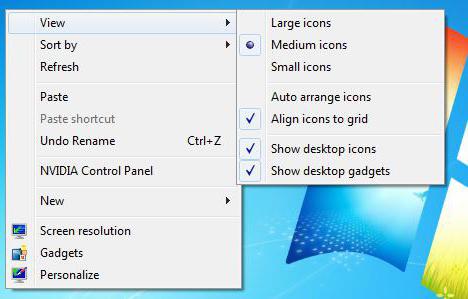
В принципе, этот способ является универсальным. Он работает в любой версии Windows, и его одинаково легко проделать как на компьютере, так и на ноутбуке.
Натройка размера значков через меню «Персонализация»
Если предыдущие два способа по каким-либо причинам вам не подошли, вы можете настроить размер иконок через меню «Персонализация». Чтобы сделать это:
- Нажмите правой клавишей мыши (правая кнопка тачпада на ноутбуке) по свободному месту на рабочем столе.
- Перейдите в меню «Персонализация».
- Откройте раздел «Цвет окна» и нажмите «Дополнительные параметры».
- Теперь нажмите «Другие варианты» и во всплывающем меню выберите «Значок».
- После этого вы сможете редактировать величину иконок в строке «Размер».
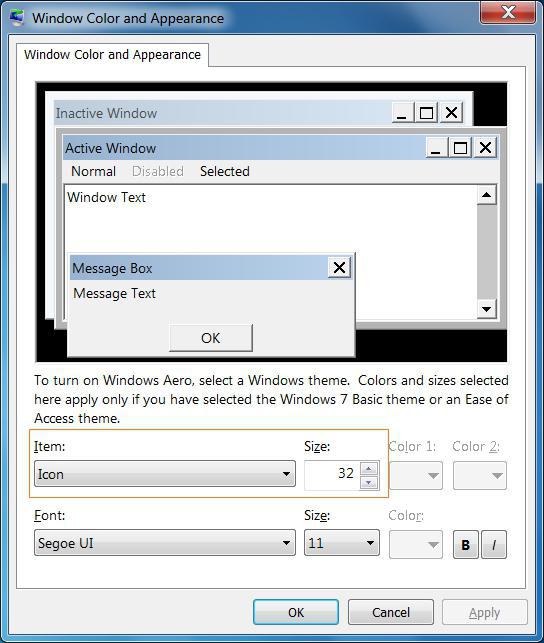
Обратите внимание, что этот способ не работает в Windows 8 и более поздних версиях. Именно по этой причине он не очень распространенный и о нем не знают многие пользователи.
Настройка иконок в Виндовс 8 и 8.1
В Windows 8 и 8.1 также есть возможность настраивать размер иконок через меню «Персонализация». Для этого вам нужно:
- Войти в меню «Персонализация» и перейти в раздел «Экран».
- Во всплывающем меню выберите «Значок».
- Теперь, перемещая ползунок, вы можете менять размер иконок рабочего стола.
После того как вы подберете необходимый размер, вам останется только нажать Ок и применить изменения. Они вступят в силу сразу же, а перезагрузка компьютера не потребуется.
Сторонние программы
Существует немало программ от сторонних разработчиков, позволяющих настраивать оформление рабочего стола "Виндовс". Вы легко сможете найти и скачать подобные приложения в Интернете, а также научиться пользоваться ими, следуя инструкции на сайте компании-производителя. Там же вы можете прочитать, как увеличить значок на рабочем столе.
Только имейте в виду, что, скачивая непроверенные приложения, вы рискуете подхватить компьютерный вирус. Поэтому для настройки размера иконок рабочего стола все же лучше пользоваться встроенными инструментами Windows. В крайнем случае устанавливайте программы только из тех источников, в которых вы уверены, и не забывайте предварительно проверять их антивирусом.
